Win10文件夹图标出现黑色背景的解决方法 Win10文件夹图标出现黑色背景怎么办
更新时间:2023-01-24 21:36:29作者:cblsl
win10系统上会创建多个文件夹存放不同的东西,正常文件夹图标是黄色的,像一个文件袋一样。近期有些网友说Win10系统文件夹图标出现黑色背景,看着很不美观,为什么会这样?这主要是图标背景有问题,下面小编整理一份解决方法给大家。
1、首先,找到有黑色背景的文件夹,然后点击右键,在打开的菜单项中,选择属性。
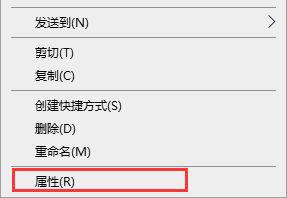
2、文件夹属性窗口中,切换到自定义选项卡。
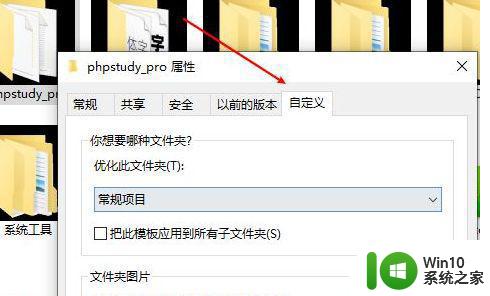
3、然后点击最下面的更改图标。
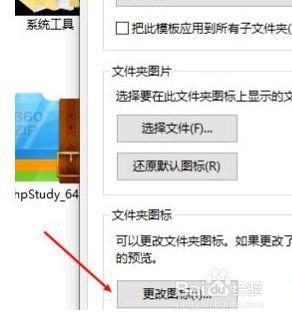
4、更改图标窗口中,点击最下方的还原默认值,最后点击确定进行设置并保存即可。
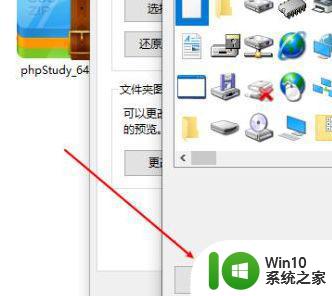
关于Win10文件夹图标出现黑色背景怎么办分享到这里,设置步骤简单,有相同需求的快来试试。
Win10文件夹图标出现黑色背景的解决方法 Win10文件夹图标出现黑色背景怎么办相关教程
- Win10文件夹图标出现黑色背景的解决步骤 Win10如何解决文件夹图标出现黑色背景问题
- win10文件夹背景改黑色方法 window10文件夹背景怎么换黑色
- Win10文件夹出现黑色背景的解决方法 win10电脑背景变成黑色的了是为什么
- win10文件夹背景为黑色的恢复教程 win10文件夹背景变成黑色怎么办
- win10文件夹背景变黑怎么办 win10文件夹背景变成黑色如何解决
- win10文件夹修改背景色的方法 win10文件夹背景色设置步骤
- win10怎么改文件夹背景颜色 win10如何自定义文件夹背景色
- win10文件夹背景变黑的解决方法 win10文件夹背景变黑了怎么设置回去
- win10文件夹背景颜色修改为白色方法 如何将win10系统文件夹背景色调整为白色
- win10设置文件夹背景颜色的方法 win10如何设置文件夹背景颜色
- 图文教你把win10背景色调成绿色 win10如何设置绿色背景色调
- win10如何设置文件夹背景为绿色 win10更改桌面背景为绿色的方法
- 蜘蛛侠:暗影之网win10无法运行解决方法 蜘蛛侠暗影之网win10闪退解决方法
- win10玩只狼:影逝二度游戏卡顿什么原因 win10玩只狼:影逝二度游戏卡顿的处理方法 win10只狼影逝二度游戏卡顿解决方法
- 《极品飞车13:变速》win10无法启动解决方法 极品飞车13变速win10闪退解决方法
- win10桌面图标设置没有权限访问如何处理 Win10桌面图标权限访问被拒绝怎么办
win10系统教程推荐
- 1 蜘蛛侠:暗影之网win10无法运行解决方法 蜘蛛侠暗影之网win10闪退解决方法
- 2 win10桌面图标设置没有权限访问如何处理 Win10桌面图标权限访问被拒绝怎么办
- 3 win10关闭个人信息收集的最佳方法 如何在win10中关闭个人信息收集
- 4 英雄联盟win10无法初始化图像设备怎么办 英雄联盟win10启动黑屏怎么解决
- 5 win10需要来自system权限才能删除解决方法 Win10删除文件需要管理员权限解决方法
- 6 win10电脑查看激活密码的快捷方法 win10电脑激活密码查看方法
- 7 win10平板模式怎么切换电脑模式快捷键 win10平板模式如何切换至电脑模式
- 8 win10 usb无法识别鼠标无法操作如何修复 Win10 USB接口无法识别鼠标怎么办
- 9 笔记本电脑win10更新后开机黑屏很久才有画面如何修复 win10更新后笔记本电脑开机黑屏怎么办
- 10 电脑w10设备管理器里没有蓝牙怎么办 电脑w10蓝牙设备管理器找不到
win10系统推荐
- 1 电脑公司ghost win10 64位专业免激活版v2023.12
- 2 番茄家园ghost win10 32位旗舰破解版v2023.12
- 3 索尼笔记本ghost win10 64位原版正式版v2023.12
- 4 系统之家ghost win10 64位u盘家庭版v2023.12
- 5 电脑公司ghost win10 64位官方破解版v2023.12
- 6 系统之家windows10 64位原版安装版v2023.12
- 7 深度技术ghost win10 64位极速稳定版v2023.12
- 8 雨林木风ghost win10 64位专业旗舰版v2023.12
- 9 电脑公司ghost win10 32位正式装机版v2023.12
- 10 系统之家ghost win10 64位专业版原版下载v2023.12